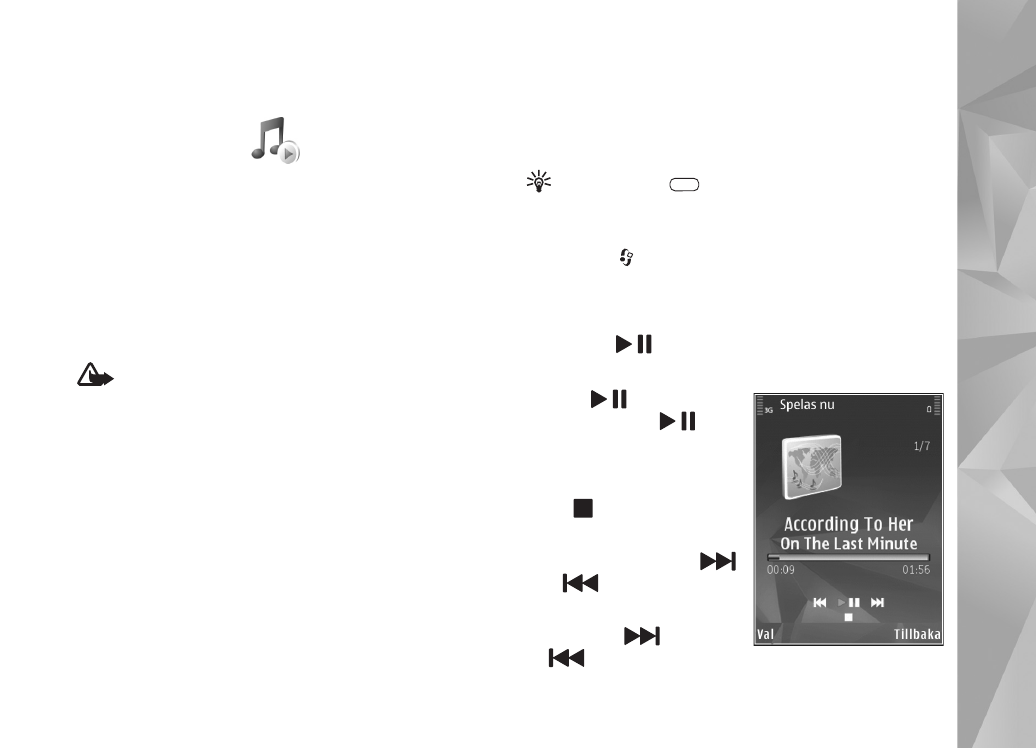
Spela upp en låt eller en poddsändning
Tips! Tryck på
om du vill öppna
musikspelarfönstret i multimediemenyn.
Se ”Multimediemenyn”, sid. 16.
1
Tryck på
och välj
Musik
>
Musikspel.
.
2
Välj
Musik
eller
Poddsändningar
.
3
Välj kategorier för att navigera till den låt eller
poddsändning som du vill lyssna på.
4
Tryck på
för att spela upp den valda filen
eller fillistan.
Tryck på
för att göra
paus och tryck på
för
att fortsätta uppspelningen.
Om du vill stoppa
uppspelningen trycker
du på
.
Om du vill snabbspola framåt
eller bakåt håller du ned
eller
.
Du går till nästa objekt genom
att trycka på
. Tryck
på
för att gå tillbaka
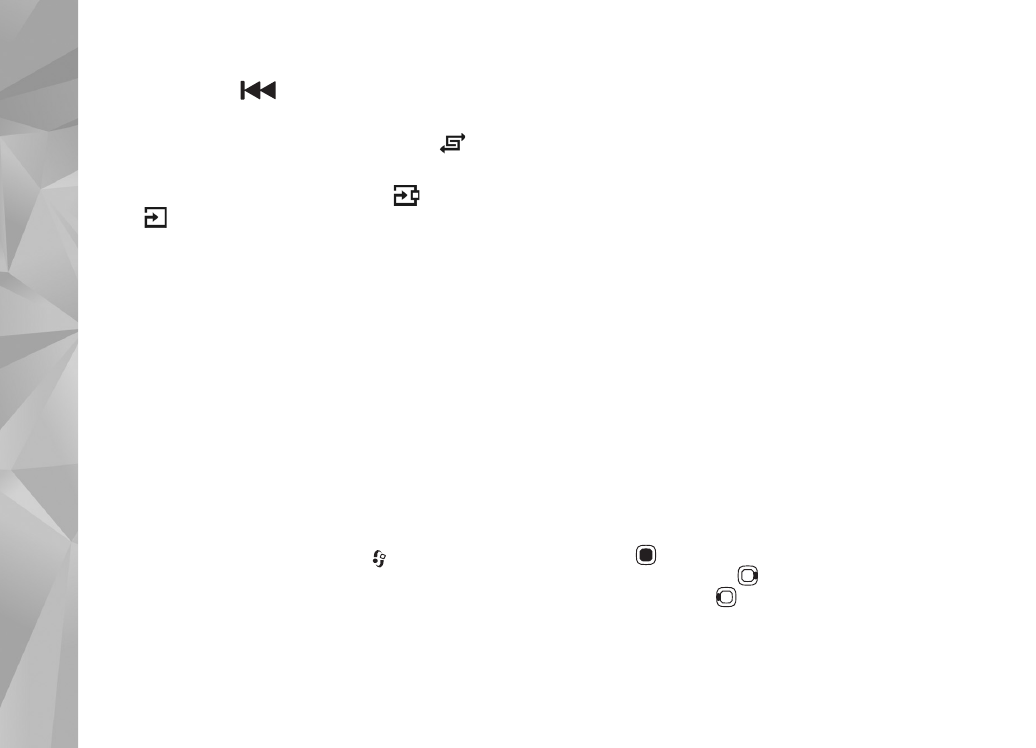
Mus
ik
20
till objektets början. Om du vill hoppa till föregående
objekt trycker du på
igen inom två sekunder efter
att en låt eller poddsändning har börjat spelas.
Du kan slå på och av slumpmässig uppspelning (
)
genom att välja
Val
>
Blanda
.
Om du vill upprepa det aktuella objektet (
), alla
objekt (
) eller för att stänga av repetition, väljer du
Val
>
Upprepa
.
När du spelar upp poddsändningar stängs funktionerna
Blanda och Upprepa automatiskt av.
Om du vill justera volymen använder du volymknappen.
Om du vill ändra klangfärgen i musiken väljer du
Val
>
Equalizer
.
Om du vill ändra balansen och stereobilden eller höja
basen väljer du
Val
>
Ljudinställningar
.
Om du vill visa en visualisering under uppspelningen väljer
du
Val
>
Visa visualisering
.
Om du vill återgå till vänteläget och låta spelaren fortsätta
i bakgrunden trycker du på stoppknappen. Om du vill växla
till ett annat öppet program håller du
nedtryckt.